Seadistage iPhone'is, iPadis või Macis funktsioon Find My (Leia minu...)
Seadistage Find My (Leia minu...), et saaksite leida kadunud Apple'i seadme või üksuse – näiteks teie seotud AirPods, Apple Watch või isikliku eseme, millele on lisatud AirTag.
Funktsiooni Find my (Leia minu...) iPhone'i või iPadi jaoks sisselülitamine
Avage rakendus Settings (Sätted).
Puudutage oma nime ja seejärel valikut Find My (Leia minu...).
Kui soovite, et sõbrad ja pereliikmed teaksid teie asukohta, lülitage sisse funktsioon Share My Location (Jaga minu asukohta).
Puudutage valikut Find My [device] (Leia minu [seade]), seejärel lülitage sisse funktsioon Find My [device] (Leia minu [seade]).

Seadme nägemiseks ka võrguühenduseta lülitage sisse funktsiooni Find My (Leia minu...) võrk.*
Kui soovite, et seadme asukoht saadetaks Apple’ile, kui aku on tühjenemas, lülitage sisse funktsioon Send Last Location (Saada viimane asukoht).
Veendumaks, et kadunud seadet oleks võimalik kaardilt leida, lülitage sisse teenus Location Services (Asukohateenused). Selleks avage Settings (Sätted) > Privacy & Security (Privaatsus ja turvalisus) > Location Services (Asukohateenused) ning lülitage sisse Location Services (Asukohateenused).
* Find My (Leia minu...) võrk on sadade miljonite Apple’i seadmete krüptitud anonüümne võrk, mis aitab teil seadme asukohta tuvastada.
AirPodide, Apple Watchi või Beatsi toote lisamine rakendusse Find My (Leia minu...)
Kui teie AirPods, Apple Watch või toetatud Beatsi toode on seotud teie iPhone’iga, seadistatakse need automaatselt, kui lülitate sisse funktsiooni Find My iPhone (Leia minu iPhone).
Selleks et leida oma seadmed üles ka siis, kui need on välja lülitatud või võrguühenduseta, kontrollige, kas funktsiooni Find My (Leia minu...) võrk on sisse lülitatud.
Funktsiooni Find My (Leia minu...) võrgu sisselülitamine AirPods Pro või AirPods Maxi jaoks
Avage oma iPhone'is või iPadis rakendus Settings (Sätted), seejärel puudutage Bluetooth.
Puudutage loendis oma seadme kõrval .
Kerige allapoole Find My (Leia minu.... )võrguni.
Veenduge, et Find My (Leia minu...) võrk oleks sisse lülitatud.
Funktsiooni Find My (Leia minu...) võrgu sisselülitamine Apple Watchi jaoks
Avage Apple Watchis menüü Settings (Sätted).
Puudutage oma nime.
Kerige allapoole, kuni näete oma Apple Watchi.
Puudutage oma kella nime ja seejärel valikut Find My Watch (Leia minu kell).
Veenduge, et Find My (Leia minu...) võrk oleks sisse lülitatud.
AirTagi või toetatud kolmanda osapoole toote lisamine rakendusse Find My (Leia minu...)
Kuidas lisada funktsiooni Apple Pencil Pro rakendusse Find My (Leia minu...)?
Vaadake, kuidas seadistada funktsiooni Find My (Leia minu...) Apple Pencil Pros
Kui tühistate oma Apple Pencil Pro ja iPadi sidumise ning seejärel seote uuest, peate selle uuesti lisama kausta Find My (Leia minu...).
Kuidas lisada iPhone'i rahakott rakendusse Find My (Leia minu...
Vaadake, kuidas funktsiooni Find My (Leia minu...) abil iPhone Walletit seadistada
Funktsiooni Find My (Leia minu...) sisselülitamine Maci jaoks
Valige Apple’i menüü > System Settings (Süsteemisätted).
Klõpsake oma nime, seejärel klõpsake valikut iCloud.
Klõpsake See All (Kuva kõik)

Kerige alla, seejärel klõpsake valikut Find My Mac (Leia minu Mac).

Klõpsake valikut Turn On (Lülita sisse) ja siis nuppu Allow (Luba), kui palutakse luba Find My Macil (Leia minu Mac) kasutada teie Maci asukohta.
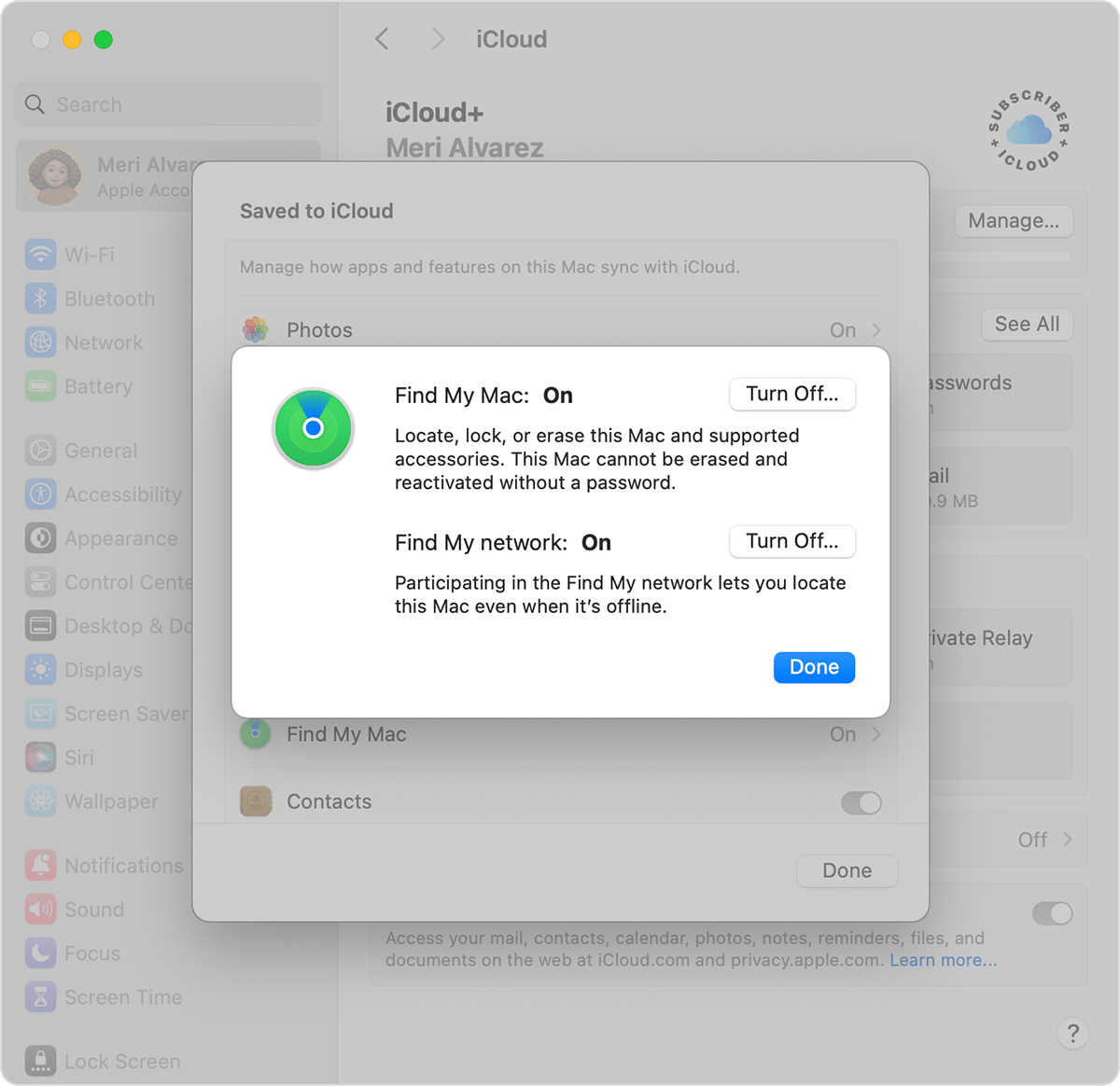
Kui soovite kaotsiläinud seadme kaardilt üles leida, veenduge, et asukohateenused oleks sisse lülitatud. Valige Apple menu (Apple’i menüü) > System Settings (Süsteemi sätted) > Privacy & Security (Privaatsus ja turvalisus) > Location Services (Asukohateenused). Klõpsake valiku System Services (Süsteemiteenused) kõrval nuppu Details (Üksikasjad) ja veenduge, et Location Services (Asukohateenused) on funktsiooni Find my (Leia minu...) jaoks sisse lülitatud.
Kas vajate veel abi?
Rääkige olukorrast lähemalt ja soovitame, mida saate edasi teha.
Find My (Leia minu...) võrk on sadade miljonite Apple’i seadmete krüptitud anonüümne võrk, mis aitab teil seadme asukohta tuvastada.
Find My (Leia minu...) saadavus ja funktsioonid võivad riigiti või piirkonniti erineda.
